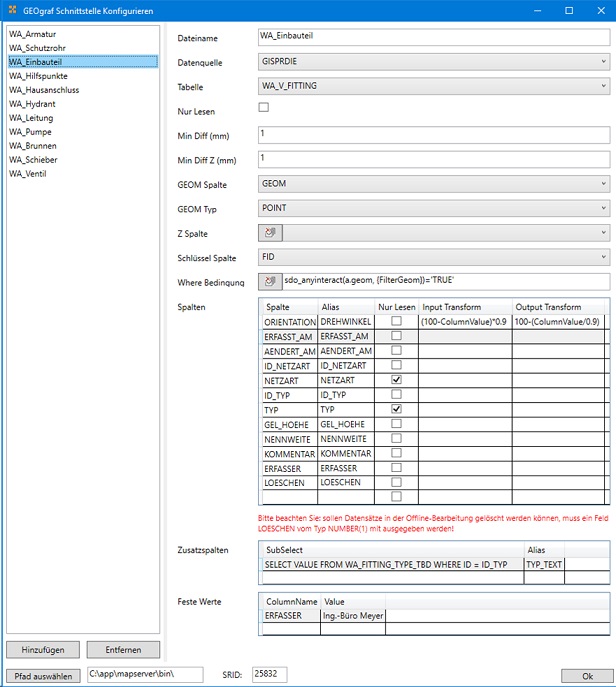Schnittstelle konfigurieren
Vor einem Export bestimmen Sie, welche Felder welcher Objektklassen in welcher Form und mit welchen Feldnamen bereitgestellt werden sollen. Dazu gibt es in der GEOgraf Schnittstelle ein Werkzeug, um eine Exportkonfiguration zu erstellen.
Die Exportkonfiguration wird zentral auf dem Server gespeichert und ist für alle Anwender gleich. Daher sollte sie nur von einem sehr kleinen Kreis von Bearbeitern mit administrativen Privilegien verändert werden dürfen. Die Konfiguration wird automatisch beim Beenden des Dialogs über die Schaltfläche OK im Ordner \MumGeoData\Userdata\Settings\Projects\<Projektname>\AllUsers Ihrer MapEdit-Installation gespeichert. Verlassen Sie den Konfigurationsdialog über das Kreuz oben rechts in der Titelleiste, gehen alle Änderungen verloren.
Verlassen Sie den Konfigurationsdialog über das Kreuz oben rechts in der Titelleiste, gehen alle Änderungen verloren.
Grundsätzliche Einstellungen
Bestimmen Sie zunächst, in welchem lokalen Verzeichnis bei allen Anwendern die GDAL/OGR-Bibliotheken zu finden sind. Klicken Sie dazu auf die Schaltfläche Pfad auswählen oder kopieren Sie den Pfad direkt in das nebenstehende Textfeld. Tragen Sie in das Eingabefeld SRID den EPSG-Code des Koordinatensystems aller zu exportierenden Objektklassen ein.
Beachten Sie, dass der EPSG-Code auf jedem Arbeitsplatz in der Datei \bin\proj\SHARE\epsg des MapServer-Verzeichnisses definiert ist!
Der Konfigurations-Dialog untergliedert sich über die allgemeinen Einstellungen hinaus in die Liste der zu exportierenden Dateien auf der linken Seite und den Parametern der gewählten Exportdatei auf der rechten Seite. Klicken Sie unten links auf die Schaltfläche Hinzufügen, um eine weitere Exportdatei zu ergänzen oder Entfernen, um eine zuvor definierte Exportdatei aus der Konfiguration zu entfernen. Anschließend bestimmen Sie auf der rechten Seite die Paramater der Exportdatei.
Parameter der Export-Datei
Um die Parameter einer Exportdatei zu verändern, markieren Sie auf der linken Seite die Exportdatei. Auf der rechten Seite erscheinen die gespeicherten Einstellungen.
Dateiname: Diesen Namen erhält die ESRI-Shape-Datei. Vermeiden Sie unbedingt Sonderzeichen und Leerzeichen im Dateinamen, da nicht sichergestellt werden kann, ob das Zielsystem damit problemlos umgehen kann. Es wird empfohlen, als Präfix einen Hinweis auf das Gewerk bzw. die Fachschale zu verwenden.
Datenquelle: Mit der Datenquelle ist der in MapEdit konfigurierte Name der Oracle-Datenbank gemeint. Dieser Name sollte nachträglich in MapEdit nicht willkürlich geändert werden.
Tabelle: Objektklasse der zu exportierenden Geometrien. Es muss sich zwingend um eine Geometrie-Objektklasse handeln.
Nur Lesen: Aktivieren Sie diesen Zustandsschalter, um zu vermeiden, dass Änderungen an dieser Objektklasse beim Import in die datenbankbasierte Fachschale übernommen werden. Derartige Objektklassen sind gut für Hintergrunddaten wie Gebäude und Flurstücke geeignet.
Min Diff (mm): Beim Importieren geänderter Datensätze wird zunächst überprüft, ob sich einzelne Werte oder die Geometrie geändert hat. Beim Vergleich der Geometrien kann eine Toleranz angegeben werden, um zu vermeiden, dass fälschlicherweise eine Geometrie lediglich aufgrund von Koordinatenrundungen als geändert interpretiert wird.
Min Diff Z (mm): wie vor, jedoch hier im Bereich der Z-Koordinate
GEOM Spalte: Name des Geometriefelds
GEOM Typ: Art der Geometrie. Das ist bei Sammlungsobjektklassen erforderlich bzw. wenn durch die Auswahl bzw. den Filter kein Datensatz ausgewählt wird und so eine leere ESRI-Shape-Datei erstellt wird, von der die GDAL/OGR-Bibliothek den Geometrietyp hätte ableiten können.
Z Spalte: Name der Spalte für die Höhe, in der Regel Z.
Schlüssel Spalte: Name der Spalte für den Schlüsselwert, in der Regel FID.
Where-Bedingung: Filter zur Auswahl der zu exportierenden Datensätze. In der Regel lautet der Filter sdo_anyinteract(a.geom, {FilterGeom})='TRUE', wobei {FilterGeom} ein Platzhalter für das am Bildschirm gewählte Auswahlpolygon steht. Zusätzlich könnte noch eine Bedingung für eine bestimmte Leitungsart oder den Betriebsstatus oder die Eigentumsart ergänzt werden.
Spalten: Ergänzen Sie hier nacheinander die zu exportierenden Datenfelder der Originaltabelle und bestimmen Sie die Details. Die Felder FID und GEOM dürfen hier nicht mit hinzugefügt werden. Sollen Datensätze gelöscht werden können, bedarf es eines Feldes mit dem Namen LOESCHEN vom Typ NUMBER(1). Änderungen an einer Zeile werden angewandt, sobald Sie den Fokus aus der Zeile in eine andere Zeile oder Steuerelement bringen.
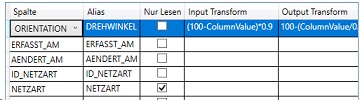
- Spalte: Selektieren Sie in jeder Zeile das zu exportierende Datenfeld der Originaltabelle aus der Auswahlliste.
- Alias: Da die Feldnamen für ein ESRI-Shapefile die Namenskonventionen für dBase-Tabellen erfüllen müssen, geben Sie zwingend einen Aliasnamen ein, selbst wenn dieser mit dem Originalfeld identisch ist. Verwenden Sie als Aliasname maximal 11 alphanumerische Zeichen, keine Leerzeichen. Der Feldname muss innerhalb dieser Exportdatei eindeutig sein.
- Nur Lesen: Aktivieren Sie diesen Zustandsschalter, wenn beim Import dieses Feld übersprungen werden soll. Derartige Felder dienen dem Nutzer in der Örtlichkeit lediglich zur Information.
- Input Transform: Sollte das Zielsystem mit einigen Werten nicht zurechtkommen, beispielsweise mit den Winkelwerten für Punktobjekte, können diese zuvor umgerechnet werden. Geben Sie dazu einen Ausdruck für die Berechnung ein, wobei der Platzhalter ColumnValue dem Feldwert der Originaltabelle entspricht.
- Output Transform: Mussten für den Export Werte umgerechnet werden, kann es erforderlich sein, diese beim Import wieder zurückzurechnen. Geben Sie dazu einen Ausdruck für die Berechnung ein, wobei der Platzhalter ColumnValue dem Feldwert der Exporttabelle entspricht.
Zusatzspalten: In einigen Fällen sind die Informationen zu einem Objekt auf mehrere Tabellen verteilt. Ein Beispiel sind die Bezeichnungen von Kennungslistenwerten. Will man die als Zahl in der Objektklasse gespeicherte Bedeutung eines Typs, Status oder Funktion zusätzlich als Text mit ausgeben, gibt man unter SubSelect ein valides SQL-Statement ein, welches den gewünschten Textwert für den Feldwert (ID_TYP) ermittelt. Da es sich um eine virtuelle Spalte handelt, ist ein Aliasname zu vergeben, der noch nicht für ein Feld der Originaltabelle verwendet wurde. Bitte beachten Sie auch hier die Namenskonvention für dBase-Datenfelder (max. 11 Zeichen, keine Sonderzeichen).
Als SubSelect sind auch konstante Werte zulässig. So können Sie beispielsweise das Feld LOESCHEN mit dem Wert 0 vorbelegen, selbst wenn es in der Originaltabelle ein solches Feld nicht gibt. Das Feld LOESCHEN wird ausschließlich beim Import verarbeitet.
Feste Werte: Hierbei handelt es sich um konstante Werte, die beim Import – unabhängig vom vorhandenen Wert in der datenbankbasierten Fachschale – auf die neuen bzw. geänderten Datensätze anzuwenden sind. Das kann z.B. eine Leitungsart oder das beauftragte Unternehmen sein. Unter der Spalte ColumnName wird der Feldname in der Originaltabelle eingegeben, unter der Spalte Value hingegen der konstante Wert.